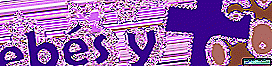Gestern haben wir ein einfaches Tutorial dazu gestartet mach unser Baby zum Avatar Na'vi mit dem bekannten Bildbearbeitungsprogramm Adobe Photoshop.
Wir wählen ein Bild aus, entfernen den Hintergrund, färben die Haut unserer blauen Knospe und modifizieren Nase und Ohren. Nach all den unternommenen Schritten gehen wir weiter vorwärts:
Ändern der Augenfarbe
Die Na'vi Sie haben große Augen, aber in diesem Fall wollte ich Arans nicht berühren, um den Prozess nicht zu schwierig zu machen oder seine Ausdruckskraft zu sehr zu verlieren.
Was wir tun können, ist Farbe gelbe Augen. Mit der gleichen Methode von "Pinsel" im Farbmodus wählen wir eine gelbe Farbe mit einer Deckkraft von 50% und färben die Iris.
Da es sehr wahrscheinlich ist, dass sie etwas dunkel oder stumm sind, verwenden wir das Werkzeug „Überbelichtung“ (Sie erreichen das Menü dieses Werkzeugs, indem Sie die Taste „O“ drücken), um die Klarheit zu erzwingen (und wenn Sie auch die Option „Unterbelichtung“ im Menü wünschen) gleiche Werkzeuggruppe wie die vorherige, Taste zum Abdunkeln einiger Bereiche).
Auf dem nächsten Foto sehen Sie das linke Auge mit Überbelichtung. Die nur richtig gefärbt.
Bringt Helligkeit ins Bild
Lassen Sie uns die Ebenen ein wenig berühren (Strg + L), da die Haut etwas abweicht. Berühren Sie nach Ihren Wünschen, bis Sie eine gute Leuchtkraft sehen. In meinem Fall wollte ich auch Beleuchten Sie den mittleren Teil etwas, um die Ränder des Kopfes abzudunkeln. Dafür habe ich das Tool „Filter / Interpret / Lighting Effects“ verwendet, ich habe a gewählt Zenith Licht und ich habe das Licht durch einen runden Ansatz gemacht. Versuchen Sie im Idealfall, den gewünschten Licht- und Schattenpunkt zu finden (das Ergebnis sehen Sie im Bild im nächsten Abschnitt).
Details auf die Haut bringen
Die Haut von Na'vi Es hat bestimmte Stellen, die es katzenartig erscheinen lassen, also müssen wir dasselbe mit unserem Protagonisten tun.
Wir erstellen eine neue Ebene (all das, was wir mit neuen Ebenen hätten tun können, was professioneller ist und immerhin komfortabler, wenn wir etwas ändern möchten, was wir vor langer Zeit getan haben, obwohl es umständlicher zu erklären ist) in der "Ebene / Neue Ebene "und wir begannen mit dem Auswahlwerkzeug zu zeichnen, welche Markierungen der Textur der Haut unseres Avatars entsprechen.
Sobald die Auswahl getroffen ist, wählen wir eine dunkelblaue Farbe als die der Haut und malen im normalen Modus mit dem Pinsel alle Markierungen.
Da es sehr künstlich und wenig in das Bild integriert ist, korrigieren wir die Kanten mit dem Werkzeug „Weichzeichnen“ und berühren die Deckkraft der Ebene (im Menü „Ebenen“, das Sie unten rechts im Programm haben), um sie ein wenig auf den Punkt zu bringen Das enträtselt sich nicht zu sehr.
Nachdem wir im gleichen Menü „Ebenen“ die neue Ebene ausgewählt haben, in der wir die Markierungen gezeichnet haben, erstellen wir sie klicke Klicken Sie auf die rechte Schaltfläche und wählen Sie "Merge Options". Von allen Optionen wählen wir "Inner Shadow" und berühren die Optionen ein wenig, um die Markierungen unserer zu verdunkeln Na'vi. Wir können mit der Opazität spielen, um es mehr oder weniger dunkel zu machen.
Lichtpunkte und Kleidung
Ein weiteres Merkmal von Die Haut von Pandora-Bewohnern ist, dass sie helle Flecken haben. Sie herzustellen ist so einfach wie das Malen von weißen Punkten. Mit dem Pinselwerkzeug, das eine kleine Größe und einen Pinsel mit unscharfem Rand auswählt, malen wir weiße Punkte auf das Gesicht, um der Haut einen Hauch von Glanz zu verleihen Na'vi.
Wenn Sie die Farbe des Hemdes ändern möchten, können Sie es bereits tun. Mir Ich habe das Ziel für einen braunen "Entdecker" geändert, aber jeder, der den wählt, den er für am erfolgreichsten hält.
Letzte Berührungen
Schließlich werden wir das Bild die letzten Feinheiten geben, Verdunkeln Sie die Ränder und setzen Sie die Buchstaben "AVATAR".
Wir erstellen eine neue Ebene (Umschalt + Strg + L) und verwenden einen dicken Unschärfepinsel (so dick wie möglich, aber nicht ärgerlich, wenn wir damit arbeiten) und die schwarze Farbe, die wir malen, was wir abdecken möchten. Dann spielen wir mit der Deckkraft der Ebene und machen sie nicht zu schwarz. Wenn wir die Deckkraft stark verringern und dennoch andere Bereiche abdunkeln möchten, können wir eine neue Ebene erstellen, indem wir die Bereiche, die dunkler sein sollen, schwarz streichen.
Endlich Wir schreiben AVATAR mit Buchstaben, die die Größe angeben (Ich habe die Schriftart "Tempus Sans ITC" verwendet) und wir wenden ein "externes Leuchten" an (Rechtsklick auf die Ebenen- / Mischoptionen).
Sie kennen das Ergebnis bereits:
Wenn Zweifel oder Unklarheiten bestehen, kommentieren Sie diese und ich werde versuchen, sie besser zu erklären.